Pour installer la console d’administration VMware vSphere 5.1, commencez par télécharger les sources. Pour cela, connectez vous via un navigateur web sur l’interface web de votre ESXi (Avec son adresse IP ou bien son nom FQDN). Puis cliquez sur « Download vSphere Client ».
Cliquez sur « Suivant ».
Cliquez sur « Suivant ».
Acceptez les termes du contrat de licence puis cliquez sur « Suivant ».
Sélectionnez le répertoire d’installation ou non puis continuez l’installation.
Démarrez l’installation en cliquant sur « Installer ».
Cliquez sur « Terminer » pour finir l’installation.
Connectez vous ensuite à la console vSphere Client.
La méthode de connexion ne change pas de la version ESXi 5.0.

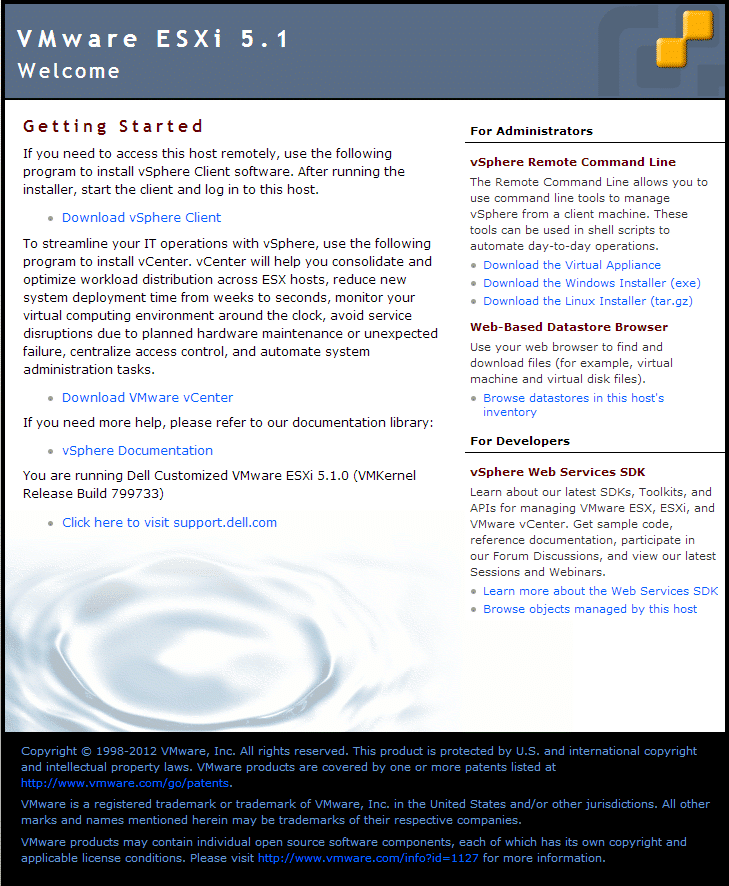
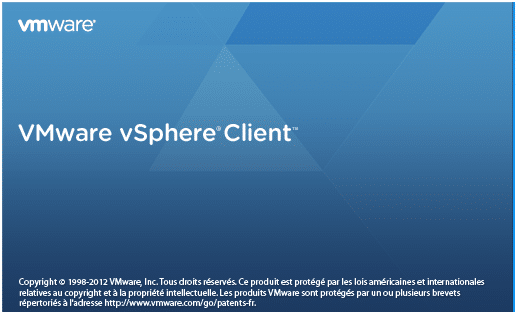
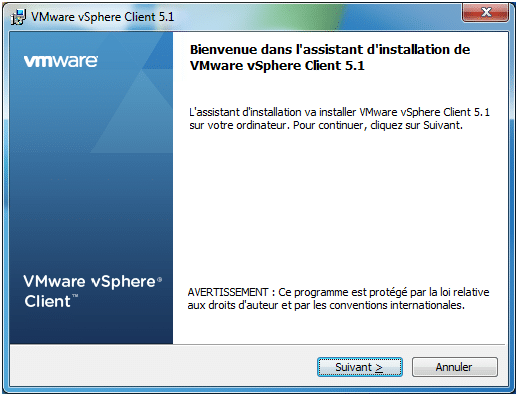
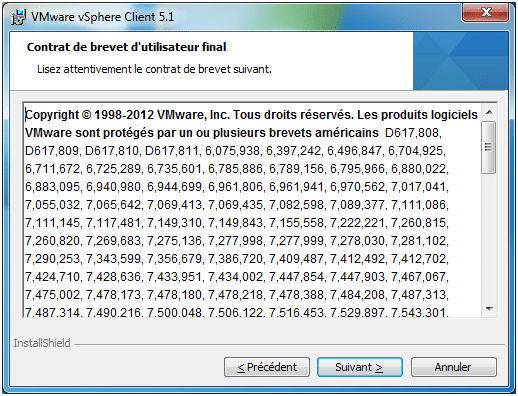
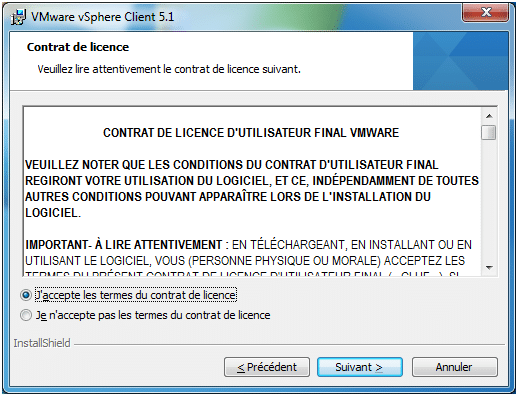
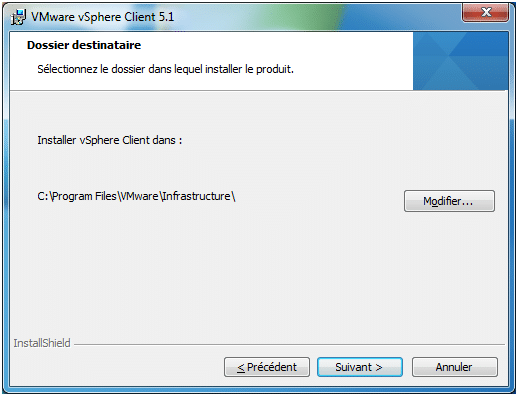
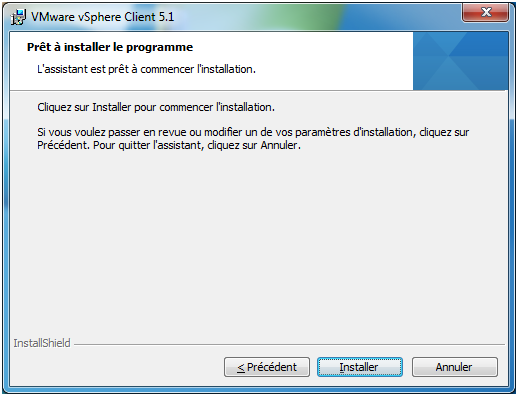
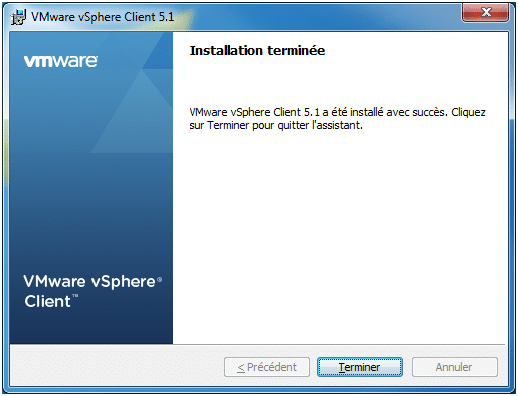

![[TIPS] – VMware : Quelques One Line PowerCLI bien utiles](https://sys-advisor.com/wp-content/uploads/2015/07/Splash_PowerCli.jpg)
![[TUTO] – Synology : Comment sauvegarder vos données Office 365 avec Synology](https://sys-advisor.com/wp-content/uploads/2017/11/splash_synology_3-1-100x70.jpg)
![[TUTO] – Windows 10 : Comment générer une CSR avec cygwin et openssl](https://sys-advisor.com/wp-content/uploads/2019/09/splash_windows10-100x70.jpg)
![[TUTO] – Windows 2008 : Comment désactiver l’autoconfiguration IPv4](https://sys-advisor.com/wp-content/uploads/2019/08/splash_windows_server-100x70.jpg)
![[TUTO] – Recalbox : Comment ajouter de nouvelles ROMS à votre Recalbox](https://sys-advisor.com/wp-content/uploads/2017/11/splash_recalbox-100x70.png)
![[TUTO] – Windows 10 : Comment gérer, activer ou désactiver l’indexation](https://sys-advisor.com/wp-content/uploads/2018/01/splash_windows10-100x70.jpg)

